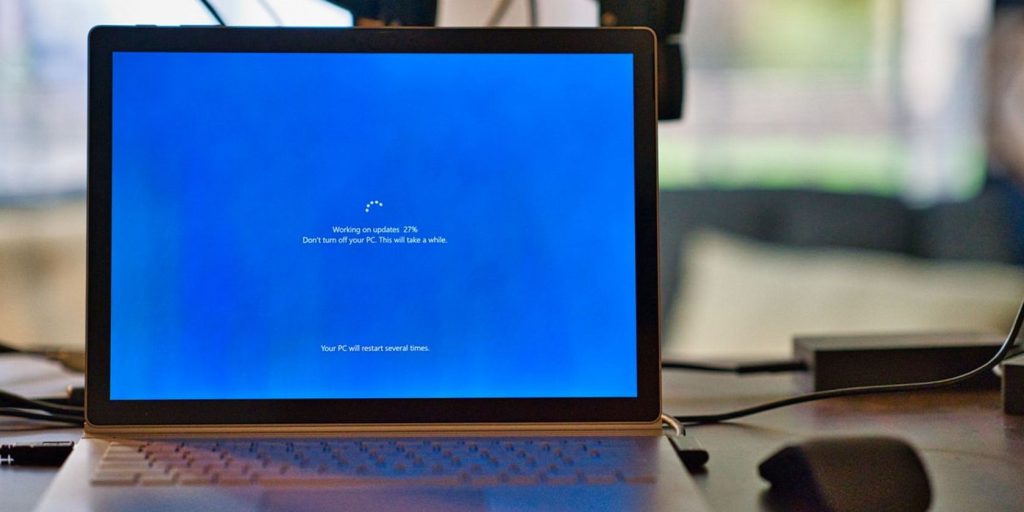如何修复Windows更新错误0x800700a1
Windows 更新错误可能由于不同的原因出现在更新过程中的不同点。 在大多数情况下,他们会有一个错误代码和一个简短的注释来解决问题。 如果您遇到更新错误 0x800700a1,请考虑尝试以下解决方案。
是什么导致 Windows 更新错误 0x800700a1?
下载最新的操作系统更新时弹出 Windows 更新错误 0x800700a1。 尽管错误代码背后可能有多种原因,但以下是触发问题的一些常见罪魁祸首。
- 大多数 Windows 更新错误背后的主要原因之一是多个挂起的更新。
- 如果您的系统上禁用了关键的 Windows 更新服务,您很可能会遇到该错误。
- 损坏的 Windows 更新文件是更新问题背后的另一个主要原因。
- 由于驱动程序和硬件冲突,错误消息也会弹出。
现在您已经知道导致错误消息的不同原因,让我们看看如何修复它。
1. 重新运行 Windows 更新
在尝试任何技术修复之前,请确保重新运行 Windows 更新。 事实证明,问题可能是由多个排队更新引起的。 在这种情况下,您只需重新启动系统并再次开始更新过程即可解决问题。
2.释放驱动器存储空间
大多数更新错误通常是由于驱动器空间有限造成的。 尽管 Windows 已经为更新预留了空间,但如果硬盘驱动器上的可用空间非常小,问题仍然会出现。
因此,请确保主分区上有足够的空间用于下载更新。
3. 运行 Windows 更新疑难解答
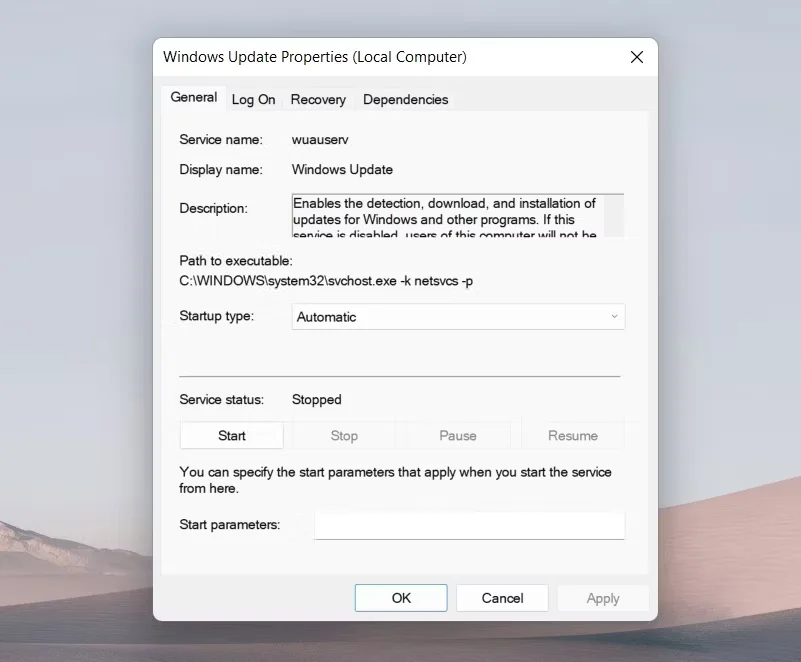
最新的操作系统具有 Windows 更新疑难解答工具,可帮助诊断和解决更新错误。 您可以按照以下步骤运行 Windows 更新疑难解答。
- 打开设置使用 WIN + I.
- 在下面 系统 选项卡,选择 故障排除。
- 选择 其他疑难解答.
- 点击 RUN 旁边 Windows更新.
将弹出疑难解答窗口并查找问题。 如果它检测到任何问题,它会建议潜在的修复。
4.重启Windows更新服务
列表中的下一个解决方案是重新启动 Windows 更新服务。 事实证明,需要启用某些服务才能从 Microsoft 服务器下载更新。 如果不是这种情况,您将经常遇到不同的更新错误。
您可以按照以下步骤启用 Windows 更新服务。
- 按 WIN + R 打开 RUN 对话框。
- 类型 服务.msc 并按 Enter。
- 定位 Windows更新,右键单击它,然后选择 特性。
- 更改 启动类型 至 自动的。
- 点击 开始 在下面 服务 地位。
- 点击 申请 > 好的.
接下来,对这些服务也重复上述步骤—— 后台智能传输服务, 密码服务, 和 Windows 更新医疗服务.
推荐:修复Windows上不允许您尝试使用的登录方法错误的8种方法
5. 拔掉不必要的外设
如果启用更新服务没有帮助,您可以考虑拔掉不必要的外围设备。 由于硬件或驱动程序冲突,可能会弹出更新错误。 在这种情况下,请移除附加到系统的额外外围设备,例如网络摄像头、麦克风和扫描仪。
接下来,重新启动系统并检查问题。
6. 运行 DISM 修复损坏的系统组件
Windows 更新错误 0x800700a1 可能是由系统组件损坏引起的。 在这种情况下,您必须运行 DISM 扫描来解决问题。
这是在 Windows 上运行 DISM 扫描的方法。
- 以管理员模式打开命令提示符。
- 键入以下命令,然后按 Enter。
DISM.exe /Online /Cleanup-image /Restorehealth
命令提示符将需要几分钟才能成功完成扫描。 完成后,重新启动系统并尝试下载更新。 检查问题是否仍然存在; 如果是,请继续使用指南。
7.清除SoftwareDistribution文件夹内容
所有与 Windows 更新相关的数据都位于 SoftwareDistribution 文件夹中。 但是,如果此文件夹由于某种原因损坏,您将很难下载 Windows 更新。 您必须清除 SoftwareDistribution 文件夹的内容才能解决问题。 就是这样。
- 打开 命令提示符 在管理员模式下。
- 键入以下命令,然后按 Enter。
net stop wuauserv net stop bits - 打开 文件资源管理器使用 WIN + E.
- 前往以下位置。
C:\Windows\SoftwareDistribution - 选择 SoftwareDistribution 文件夹中的所有内容,右键单击并选择 删除。
- 如果遇到提示, 文件正被使用中,重新启动系统并删除文件夹内容。
- 以管理员模式再次打开命令提示符。
net start wuauserv net start bits - 键入以下命令,然后按 Enter。
重新启动系统并检查问题是否仍然存在。 如果是,请尝试列表中的下一个解决方案。
8. 检查日期和时间
如果系统显示不正确的日期和时间,您很可能会在下载 Windows 更新时遇到问题。 要消除更新错误,您必须确保系统显示正确的日期和时间。 这是如何做到的。
- 打开设置使用 WIN + I.
- 选择 时间和语言 从左窗格。
- 选择 约会时间.
- 点击 改变 旁边 手动设置日期和时间.
- 输入正确的日期和时间,然后点击 改变。
重新启动系统并尝试下载更新。
9. 干净启动中的故障排除
不同的启动应用程序和服务可能会干扰更新过程并导致错误消息。 在这种情况下,您将对处于干净启动状态的 Windows 进行故障排除以解决问题。 这是如何做到的。
- 打开运行对话框。
- 类型 配置文件 并按 Enter。
- 复选标记 加载系统服务.
- 切换到这个 服务 标签。
- 复选标记 隐藏所有 Microsoft 服务 选项。
- 点击 禁用所有 从启动中删除所有列出的第三方服务的选项。
- 点击 申请。
- 切换到 启动 标签。
- 点击 打开任务管理器.
- 右键单击所有不必要的启动应用程序,然后选择 禁用 从上下文菜单中。
- 关闭任务管理器。
- 点击 申请 > 好的 在系统配置窗口中。
而已。 重新启动系统,您将能够下载更新。
Windows 更新错误 0x800700a1 已修复
在升级到最新的操作系统更新时,Windows 更新错误非常常见。 幸运的是,您可以通过尝试上述解决方案来消除大多数错误代码。